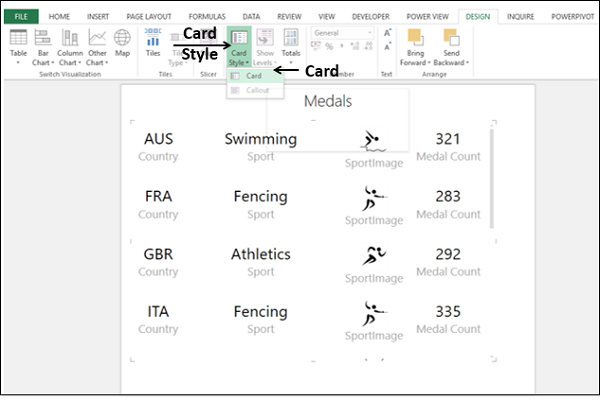Excel Power View - Визуализация карточек
В визуализации карты у вас будет серия снимков, которые отображают данные из каждой строки таблицы, расположенные как учетная карточка.
Рассмотрим модель данных, куда мы добавили таблицу SportPics.
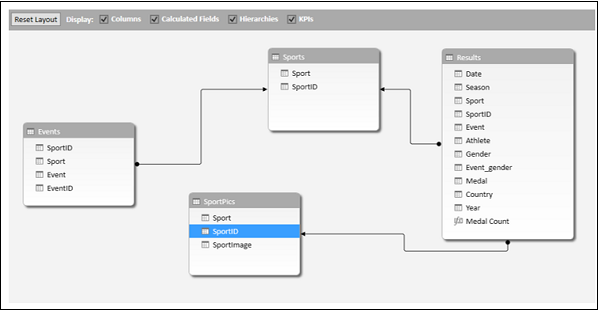
Вам нужно начать с таблицы, а затем преобразовать ее в карточку.
Выберите поля - Страна, Спорт, SportImage и Количество медалей. Таблица, представляющая эти поля, появится в Power View.
Отфильтруйте таблицу, чтобы отобразить данные с количеством медалей более 275.
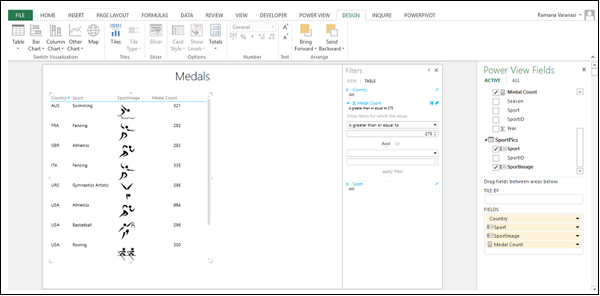
Значения в столбце SportImage являются изображениями. В визуализации Power View можно добавлять изображения. Изображения привязаны к данным, т. Е. Спортивное изображение связано с соответствующим видом спорта. Вы узнаете больше об изображениях в следующих главах.
Переход к визуализации карт
Преобразуйте стол в карту следующим образом -
- Щелкните по таблице.
- Щелкните значок DESIGN таб.
- Щелкните Таблица в группе Переключить визуализацию.
- Выберите карту из раскрывающегося списка.
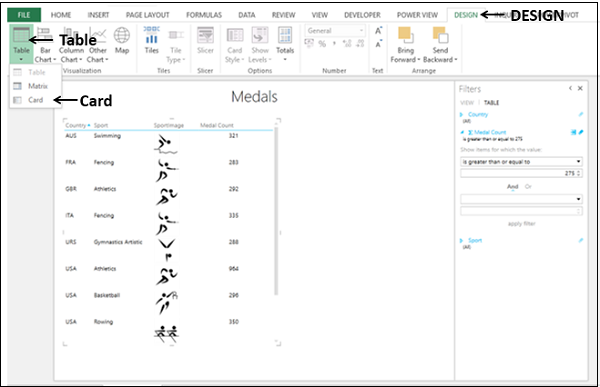
Таблица преобразуется в визуализацию карты.
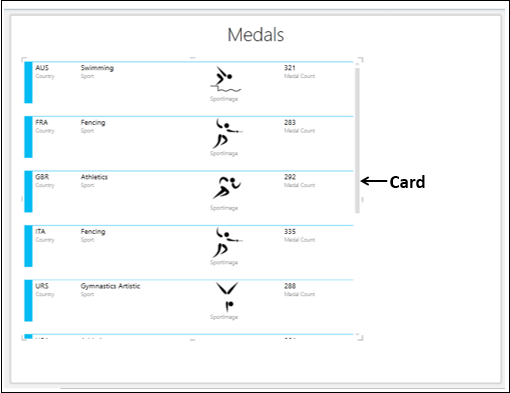
Стиль карты
У вас есть два стиля карточек для визуализации карточек.
- Card
- Callout
Стиль карточки, который вы использовали в предыдущем разделе, - карточка, является стилем по умолчанию.
Чтобы преобразовать стиль карточки в выноску, выполните следующие действия:
- Щелкните Карту.
- Щелкните вкладку «Дизайн» на ленте.
- Щелкните Стиль карточки в группе Параметры.
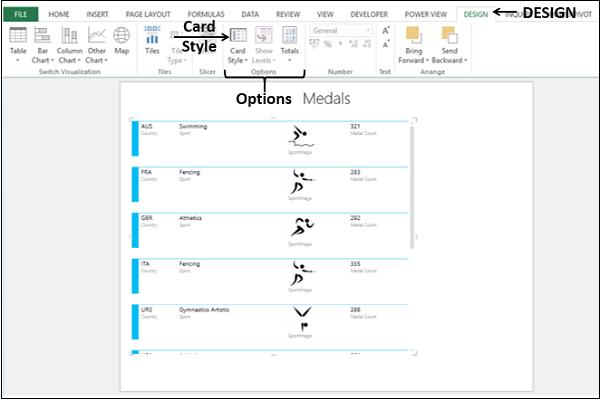
В раскрывающемся списке выберите Выноска.

Стиль карточки изменится с карточки на выноску.

В стиле карточки выноски весь текст отображается крупным шрифтом. Вы можете изменить стиль карты обратно на карту следующим образом:
- Щелкните Стиль карты.
- Выберите карту из раскрывающегося списка.